磁盘碎片整理 win10磁盘碎片整理怎么整理
无论是什么系统,操作使用一段时间之后,不可避免的磁盘将产生一定的碎片空间。对windows磁盘碎片整理不仅能有效的提升磁盘反应速度,一定程度上也将让电脑运行更加快捷,反应更快速。那么我们该如何去对磁盘碎片进行整理呢?今天桌面天下小编给大家带来一篇Win10磁盘碎片整理攻略,希望可以帮到大家。
1.什么样的磁盘需要整理
我们要知道,并不是所有的磁盘都是需要进行碎片整理的,比如非常常见的固态硬盘和移动磁盘类设备。
磁盘碎片整理会涉及到非常频繁的磁盘读写操作。固态硬盘和一些闪存类磁盘的读写次数有限的,并不像机械硬盘一样那么耐用,如果频繁的进行碎片这里就会极大的损伤硬盘寿命。因此,固态硬盘和闪存盘之类的不建议进行碎片整理!
2.磁盘碎片整理的方法
首先windows自带有磁盘碎片整理工具,只不过速度非常慢,我们在空闲的时候,让其自行整理即可。
我们随意选择一个分区,选择属性之后,选择工具选项卡即可打开磁盘碎片整理程序
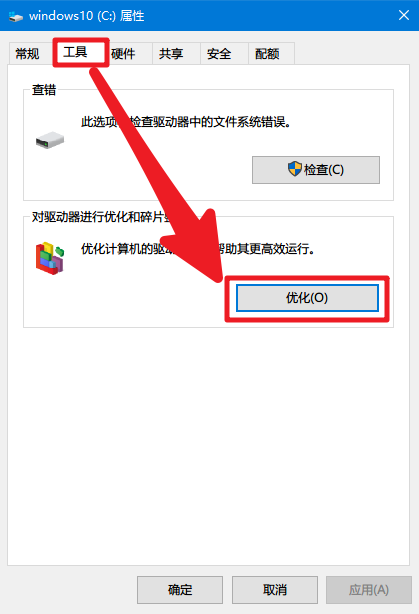
打开磁盘碎片整理程序后,我们开始分析然后整理即可
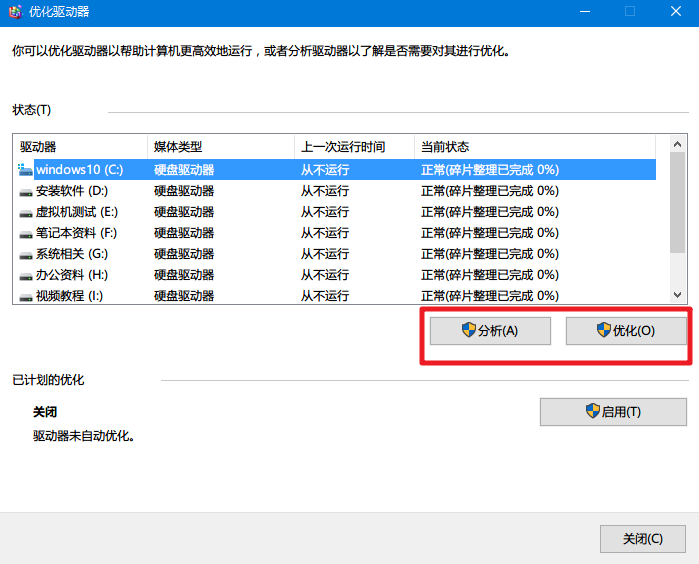
当然如果觉得麻烦,也可以自动运行
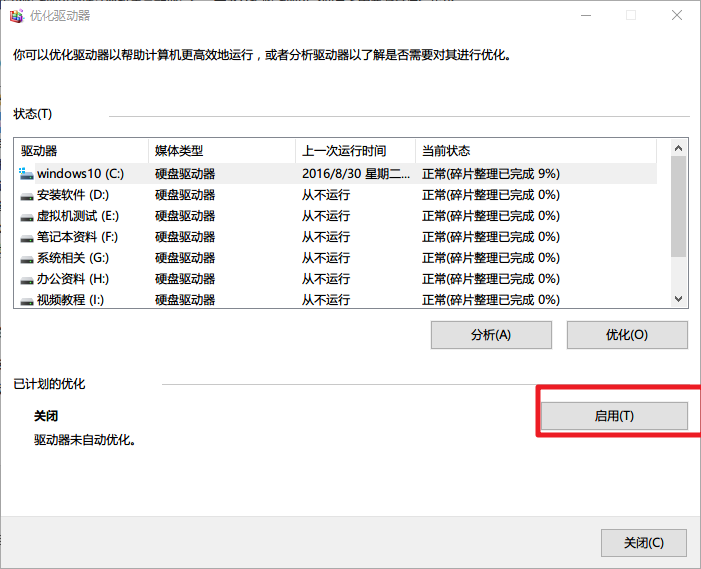
也可以使用第三方碎片整理,速度上比较快,而且功能比较强大
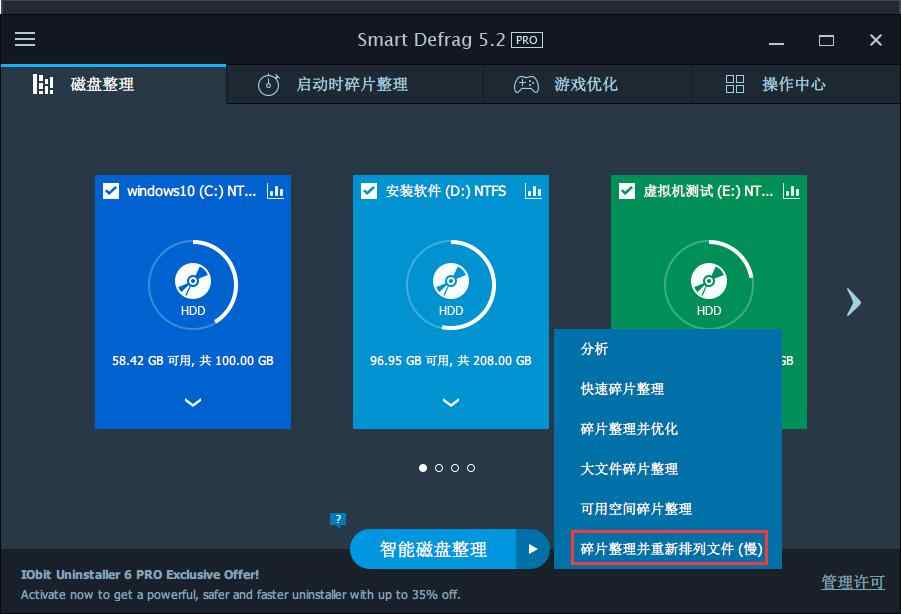
3.多长时间进行一次碎片整理比较合适
一般情况下不建议频繁的对碎片进行整理,最好一到两个月整理一次最好!
总结
以上就是磁盘碎片整理的方法和一些建议,如果你在使用计算机的时候电脑反应慢了,请尝试使用磁盘碎片整理功能,一定程度上能加快点电脑反应速度!
本文链接://www.desktx.com/news/diannaozhishi/4278.html
 win10专业版无预装应用安装教程
win10专业版无预装应用安装教程
Win10没有预安装应用的专业版怎么安装?今天桌面天下小编教大家如何安装win10专业版,没有烦人 的预装应用,教程很简单,一看就知道操作了微软发布了Windows 10更新十月版(Version 1809),在Windows 10十月更新中,微软带来了暗黑
2018-10-23 15:41:34 六步骤叫你学会如何安装Win7和Win10双系统
六步骤叫你学会如何安装Win7和Win10双系统
win10系统推出已经有一段时间了,不少人想要体验一下最新的系统,但又舍不得好用的win7系统。这个时候,装双系统就是最好的选择。我们可以使用小白一键重装,在win7下装win10双系统,过程简单,方便快捷。
2018-07-26 16:35:49 Win10怎么截屏?Win10五种实用截屏技巧方法
Win10怎么截屏?Win10五种实用截屏技巧方法
不少最近升级到Win10的用户反馈,希望小编能够提供Win10一些实用的截屏技巧,因为每次截图都需要打开QQ,使用QQ的聊天截图工具来进行截图,下面小编就为大家提供Win10怎么截屏的几个小技巧。
2018-07-18 17:06:33 Win10回收站不小心清空了怎么办?如何恢复Win10被删除文件的方法
Win10回收站不小心清空了怎么办?如何恢复Win10被删除文件的方法
Win10回收站不小心清空了怎么办?很多用电脑的朋友,经常不小心将一些还有用的文件删除,并且随手清空了回收站,导致数据丢失。如果找专业人士恢复数据的话,花费的价格可能让不少人心痛不已,并且恢复的时间也是需要很久,往往得不偿失,于是小编急人之所急,教大家快速免费恢复Win10被删除文件的方法!
2018-07-18 16:43:29 Win10C盘满了怎么办 Win10C盘怎么清理
Win10C盘满了怎么办 Win10C盘怎么清理
不少用户在使用Win10系统的时候,发现用久了Win10越来越卡,一看C盘发现C盘已经快满了,大多数人很是奇怪,自己从没有往C盘安装过文件,怎么会突然就红了呢?想要流畅运行Win10,Win10C盘清理的方法必须要学!
2018-07-18 16:18:03














